thinkphp는 리눅스를 지원하나요?

准备工作:购买一个linux服务器地址;安装好linux常用的ssh工具(我这边喜欢用xshell敲命令,用filezilla传输文件,这些工具只要到官网下载就好,速度很快的);
1.安装phpstudy for linux
安装下载phpstudy的方式千篇一律,这里简述下就OK。
在xshell中输入:
wget -c http://lamp.phpstudy.net/phpstudy.bin chmod +x phpstudy.bin #权限设置 ./phpstudy.bin #运行安装
安装过程中有php版本和服务器的选择,这些按它的提示选择就行,一段时间(20分钟左右)后就安装好了。
末了,它会告诉你一些phpstudy的操作命令,这些记下就行。
2.导入项目与数据库
phpstudy安装好了之后,在根目录会有一个phpstudy文件夹,如图:
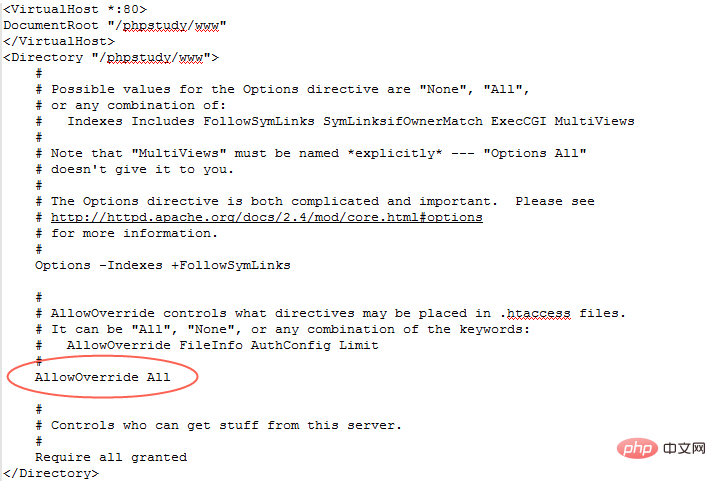
只要将自己的项目通过filezilla传送到/phpstudy/www/目录下就行。
关于数据库的导入,启动phpstudy服务,访问phpstudy自带的数据库管理项目(phpmyadmin)就行,如:http://119.63.131.221/phpmyadmin(119.63.131.221用你自己买的linux地址代替)。导入,导出这里就不赘述了。
相关推荐:《ThinkPHP教程》
3.给予项目文件的访问权限
照理说,到上一步就可以访问了。但linux有保护文件的权限,这时需要设置phpstudy下文件的访问权限,在xshell中敲以下赋权命令:chmod 777 -R /phpstudy
4.apache下隐藏index.php入口
我们在访问tp5项目的时候通常会为了网址的美观而隐藏index.php入口文件的访问。
我这边用的是apache服务器,只要在index.php的同一个目增加.htaccess文件,内容为:
<IfModule mod_rewrite.c>
Options +FollowSymlinks -Multiviews
RewriteEngine on
RewriteCond %{REQUEST_FILENAME} !-d
RewriteCond %{REQUEST_FILENAME} !-f
RewriteRule ^(.*)$ index.php/$1 [QSA,PT,L]
</IfModule>在linux下还要开放apache中的重写URL请求的引擎(mod_rewrite),具体操作如下:
找到:/phpstudy/server/httpd/conf/httpd.conf文件
去掉LoadModule rewrite_module modules/mod_rewrite.so前面的#,并且修改AllowOverride None的值为All,如图:
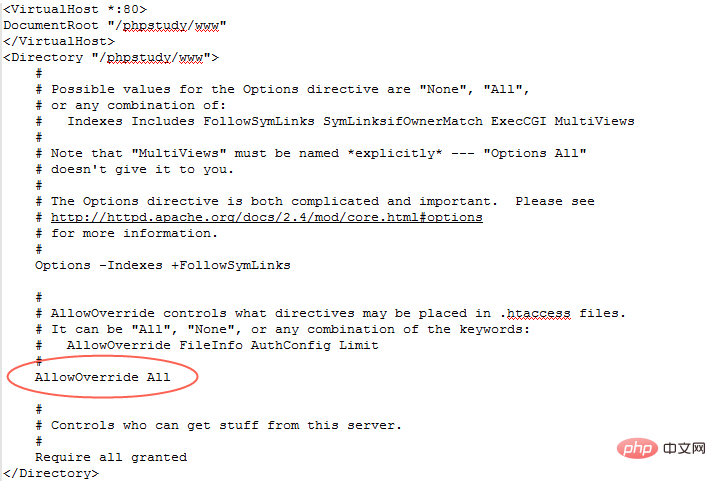
5.配置域名信息
到了上一步,你会发现,网址还是很长,想通过域名的方式来代替前面一串的访问地址。配置方式也很简单,进入/phpstudy/server/httpd/conf/extra/http-vhost.conf文件,按它上面的例子增加就行,如图:
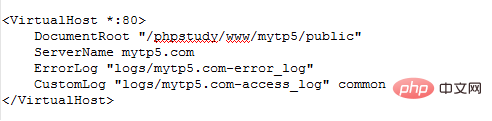
6.注意事项
通常情况下的工作模式是,先在window上写项目,然后在linux服务器下测试,这样常常会出现一些开发过程中碰不到的问题。这里简单说明下,最主要的还是大小写的区别,所以在开发过程中,view目录下的模块名还是全部小写,驼峰的用下划线分隔,这样可以少许多的麻烦。
위 내용은 thinkphp는 리눅스를 지원하나요?의 상세 내용입니다. 자세한 내용은 PHP 중국어 웹사이트의 기타 관련 기사를 참조하세요!

핫 AI 도구

Undresser.AI Undress
사실적인 누드 사진을 만들기 위한 AI 기반 앱

AI Clothes Remover
사진에서 옷을 제거하는 온라인 AI 도구입니다.

Undress AI Tool
무료로 이미지를 벗다

Clothoff.io
AI 옷 제거제

AI Hentai Generator
AI Hentai를 무료로 생성하십시오.

인기 기사

뜨거운 도구

메모장++7.3.1
사용하기 쉬운 무료 코드 편집기

SublimeText3 중국어 버전
중국어 버전, 사용하기 매우 쉽습니다.

스튜디오 13.0.1 보내기
강력한 PHP 통합 개발 환경

드림위버 CS6
시각적 웹 개발 도구

SublimeText3 Mac 버전
신 수준의 코드 편집 소프트웨어(SublimeText3)

뜨거운 주제
 7563
7563
 15
15
 1384
1384
 52
52
 84
84
 11
11
 60
60
 19
19
 28
28
 99
99
 Centos와 Ubuntu의 차이
Apr 14, 2025 pm 09:09 PM
Centos와 Ubuntu의 차이
Apr 14, 2025 pm 09:09 PM
Centos와 Ubuntu의 주요 차이점은 다음과 같습니다. Origin (Centos는 Red Hat, Enterprise의 경우, Ubuntu는 Debian에서 시작하여 개인의 경우), 패키지 관리 (Centos는 안정성에 중점을 둡니다. Ubuntu는 APT를 사용하여 APT를 사용합니다), 지원주기 (Ubuntu는 5 년 동안 LTS 지원을 제공합니다), 커뮤니티에 중점을 둔다 (Centos Conciors on ubuntu). 튜토리얼 및 문서), 사용 (Centos는 서버에 편향되어 있으며 Ubuntu는 서버 및 데스크탑에 적합), 다른 차이점에는 설치 단순성 (Centos는 얇음)이 포함됩니다.
 Centos를 설치하는 방법
Apr 14, 2025 pm 09:03 PM
Centos를 설치하는 방법
Apr 14, 2025 pm 09:03 PM
CentOS 설치 단계 : ISO 이미지를 다운로드하고 부팅 가능한 미디어를 실행하십시오. 부팅하고 설치 소스를 선택하십시오. 언어 및 키보드 레이아웃을 선택하십시오. 네트워크 구성; 하드 디스크를 분할; 시스템 시계를 설정하십시오. 루트 사용자를 만듭니다. 소프트웨어 패키지를 선택하십시오. 설치를 시작하십시오. 설치가 완료된 후 하드 디스크에서 다시 시작하고 부팅하십시오.
 Docker Desktop을 사용하는 방법
Apr 15, 2025 am 11:45 AM
Docker Desktop을 사용하는 방법
Apr 15, 2025 am 11:45 AM
Docker Desktop을 사용하는 방법? Docker Desktop은 로컬 머신에서 Docker 컨테이너를 실행하는 도구입니다. 사용 단계는 다음과 같습니다. 1. Docker Desktop 설치; 2. Docker Desktop을 시작하십시오. 3. Docker 이미지를 만듭니다 (Dockerfile 사용); 4. Docker Image 빌드 (Docker 빌드 사용); 5. 도커 컨테이너를 실행하십시오 (Docker Run 사용).
 Docker 원리에 대한 자세한 설명
Apr 14, 2025 pm 11:57 PM
Docker 원리에 대한 자세한 설명
Apr 14, 2025 pm 11:57 PM
Docker는 Linux 커널 기능을 사용하여 효율적이고 고립 된 응용 프로그램 실행 환경을 제공합니다. 작동 원리는 다음과 같습니다. 1. 거울은 읽기 전용 템플릿으로 사용되며, 여기에는 응용 프로그램을 실행하는 데 필요한 모든 것을 포함합니다. 2. Union 파일 시스템 (Unionfs)은 여러 파일 시스템을 스택하고 차이점 만 저장하고 공간을 절약하고 속도를 높입니다. 3. 데몬은 거울과 컨테이너를 관리하고 클라이언트는 상호 작용을 위해 사용합니다. 4. 네임 스페이스 및 CGroup은 컨테이너 격리 및 자원 제한을 구현합니다. 5. 다중 네트워크 모드는 컨테이너 상호 연결을 지원합니다. 이러한 핵심 개념을 이해 함으로써만 Docker를 더 잘 활용할 수 있습니다.
 Docker 프로세스를 보는 방법
Apr 15, 2025 am 11:48 AM
Docker 프로세스를 보는 방법
Apr 15, 2025 am 11:48 AM
도커 프로세스보기 방법 : 1. Docker CLI 명령 : Docker PS; 2. Systemd Cli 명령 : SystemCTL 상태 Docker; 3. Docker Compose CLI 명령 : Docker-Compose PS; 4. 프로세스 탐색기 (Windows); 5. /Proc Directory (Linux).
 VSCODE에 필요한 컴퓨터 구성
Apr 15, 2025 pm 09:48 PM
VSCODE에 필요한 컴퓨터 구성
Apr 15, 2025 pm 09:48 PM
대 코드 시스템 요구 사항 : 운영 체제 : Windows 10 이상, MacOS 10.12 이상, Linux 배포 프로세서 : 최소 1.6GHz, 권장 2.0GHz 이상의 메모리 : 최소 512MB, 권장 4GB 이상의 저장 공간 : 최소 250MB, 권장 1GB 및 기타 요구 사항 : 안정 네트워크 연결, Xorg/Wayland (LINUX)
 Docker 이미지가 실패하면해야 할 일
Apr 15, 2025 am 11:21 AM
Docker 이미지가 실패하면해야 할 일
Apr 15, 2025 am 11:21 AM
실패한 Docker 이미지 빌드에 대한 문제 해결 단계 : Dockerfile 구문 및 종속성 버전을 확인하십시오. 빌드 컨텍스트에 필요한 소스 코드 및 종속성이 포함되어 있는지 확인하십시오. 오류 세부 사항에 대한 빌드 로그를보십시오. -표적 옵션을 사용하여 계층 적 단계를 구축하여 실패 지점을 식별하십시오. 최신 버전의 Docker Engine을 사용하십시오. -t [image-name] : 디버그 모드로 이미지를 빌드하여 문제를 디버깅하십시오. 디스크 공간을 확인하고 충분한 지 확인하십시오. 빌드 프로세스에 대한 간섭을 방지하기 위해 Selinux를 비활성화하십시오. 커뮤니티 플랫폼에 도움을 요청하고 Dockerfiles를 제공하며보다 구체적인 제안을 위해 로그 설명을 구축하십시오.
 Docker는 어떤 기본 기술을 사용합니까?
Apr 15, 2025 am 07:09 AM
Docker는 어떤 기본 기술을 사용합니까?
Apr 15, 2025 am 07:09 AM
Docker는 컨테이너 엔진, 미러 형식, 스토리지 드라이버, 네트워크 모델, 컨테이너 오케스트레이션 도구, 운영 체제 가상화 및 컨테이너 레지스트리를 사용하여 컨테이너화 기능을 지원하여 경량, 휴대용 및 자동화 된 응용 프로그램 배포 및 관리를 제공합니다.




